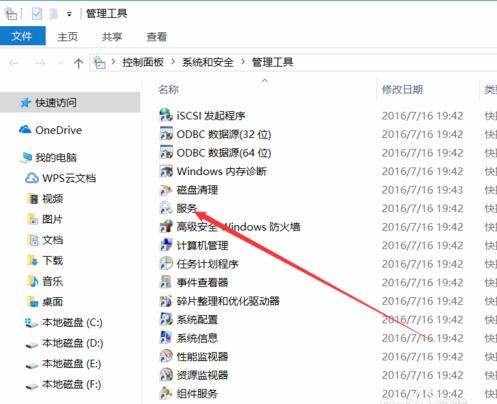相信有很多人知道,WinXP系统下有一项WMI服务可以用来管理管理本地和远程计算机,非常方便。那么,WinXP系统如何启用WMI服务呢?接下来,小编就来教教大家WinXP系统启用WMI服务的方法。
方法/步骤
方法一、在服务页面开启WMI服务
1、打开开始-运行,输入services.msc,进入服务;


2、或者,在控制面板,查看方式选择大图标,选择管理工具,在管理工具中双击服务;


3、在服务页面,找到WMI服务,看一下启动类型,最好为手动或者自动,点击左侧,启动此服务即可。

方法二、使用命令打开WMI服务
在开始-运行,输入cmd,在窗口内输入sc config wmiApSrv start= auto 按enter键,再输入sc start wmiSpSrv按enter键即可。

以上就是小编教给大家的WinXP系统启用WMI服务的具体方法,需要注意的是sc config wmiApSrv start= auto这条命令的等号后面有空格。
版权声明
本文仅代表作者观点,不代表本站立场。
本文系作者授权发表,未经许可,不得转载。
本文地址:/jtjc/winXP/2021-03-08/25621.html